Mobaxterm工具
1 登录
1.1 远程登录
1.1.1 内建命令行模式
点击

图标,在弹出的窗口中选择SSH连接,然后填入Remote host IP及用户名。
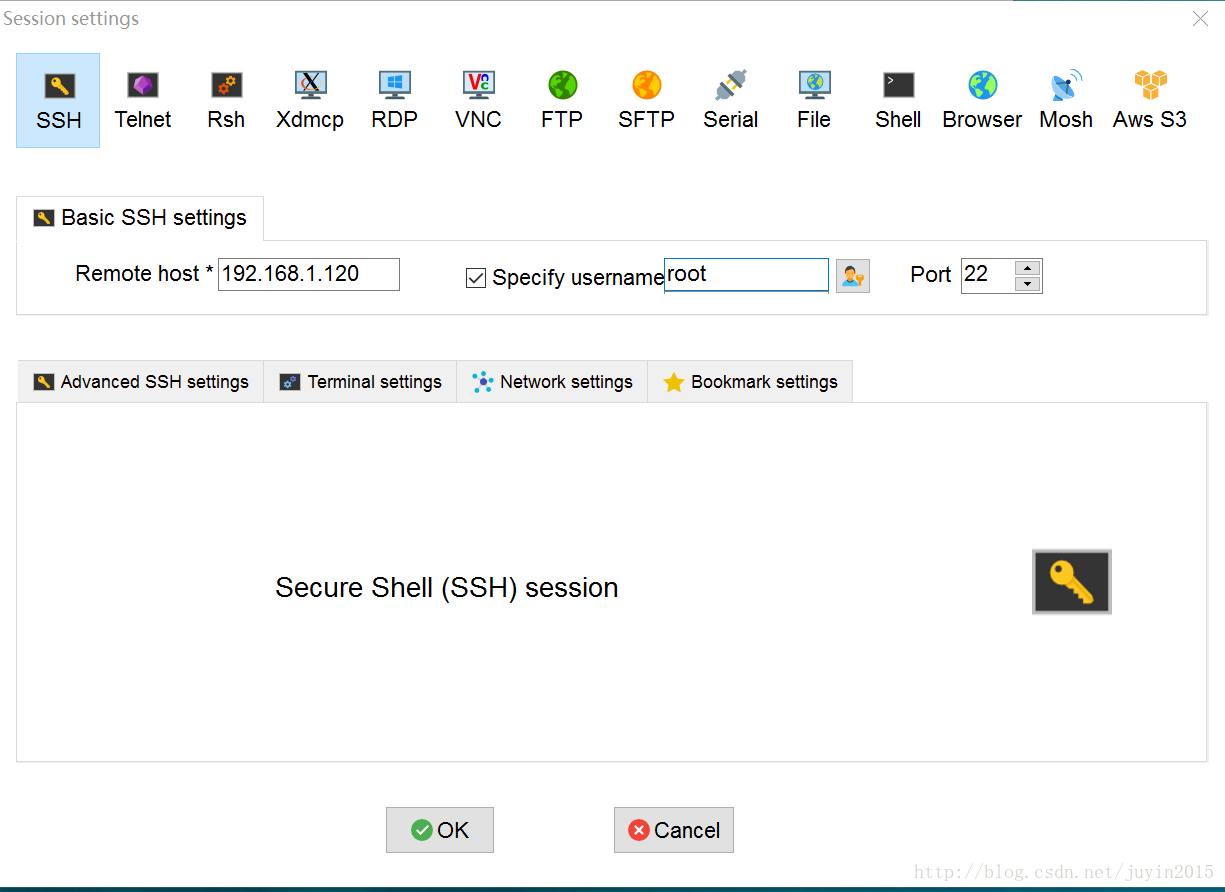
点击确认后输入密码即可
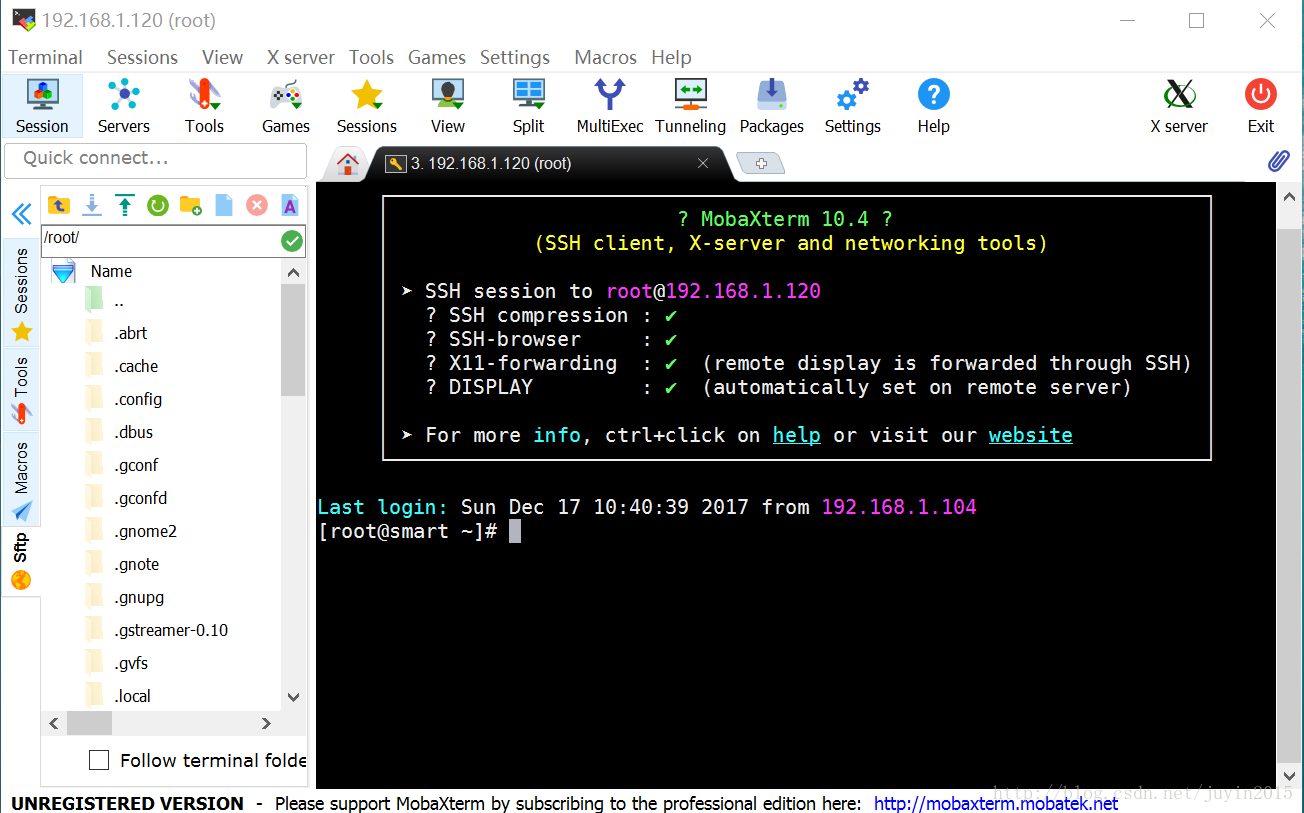
1.1.2 Gnome模式(类似VNC)
点击图标,在弹出的窗口中选择SSH连接,然后填入Remote host IP及用户名。
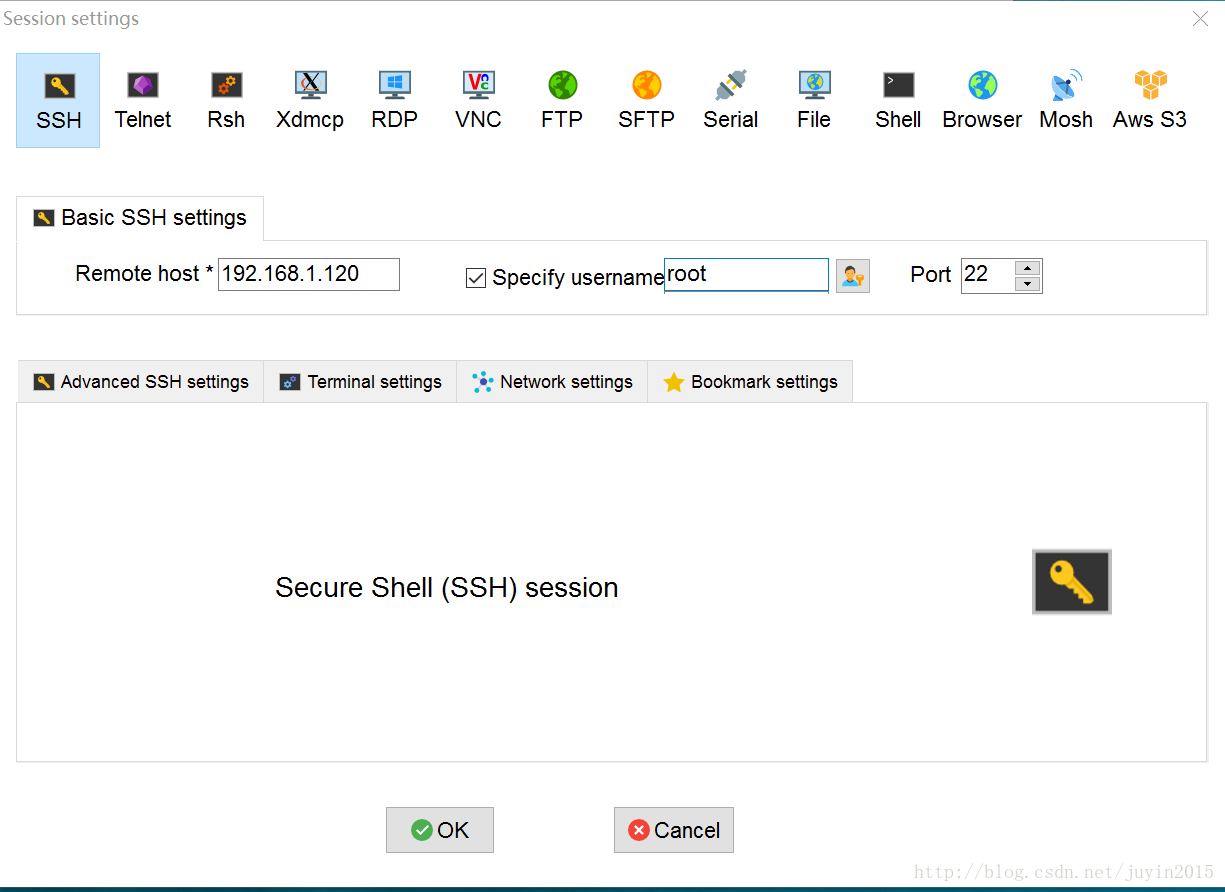
2) 点击Advanced SSH settings,设置Remote environment为
3) 点击确认后输入密码即可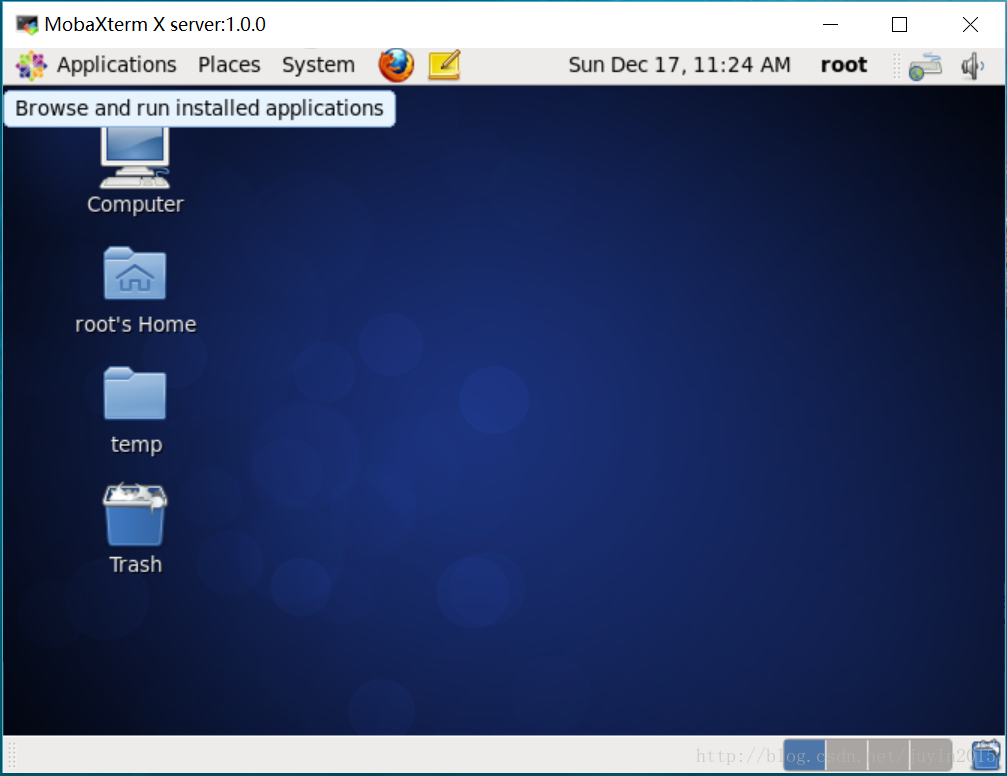
1.2 串口登录
点击图标,在弹出的窗口中选择Serial连接,然后选择port和speed。
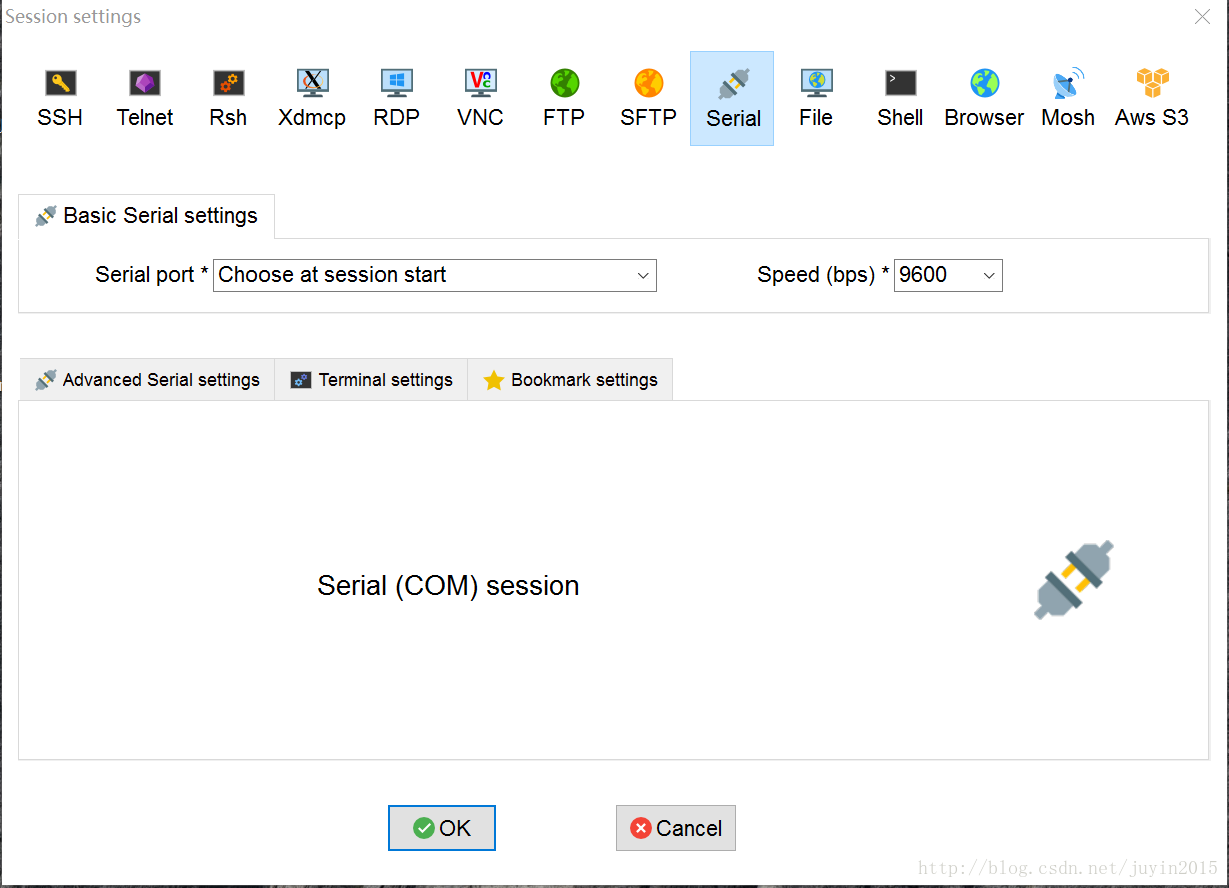
点击确认后即可
1.3 其他
MobaXterm还支持其他协议登录
FTP

TFTP
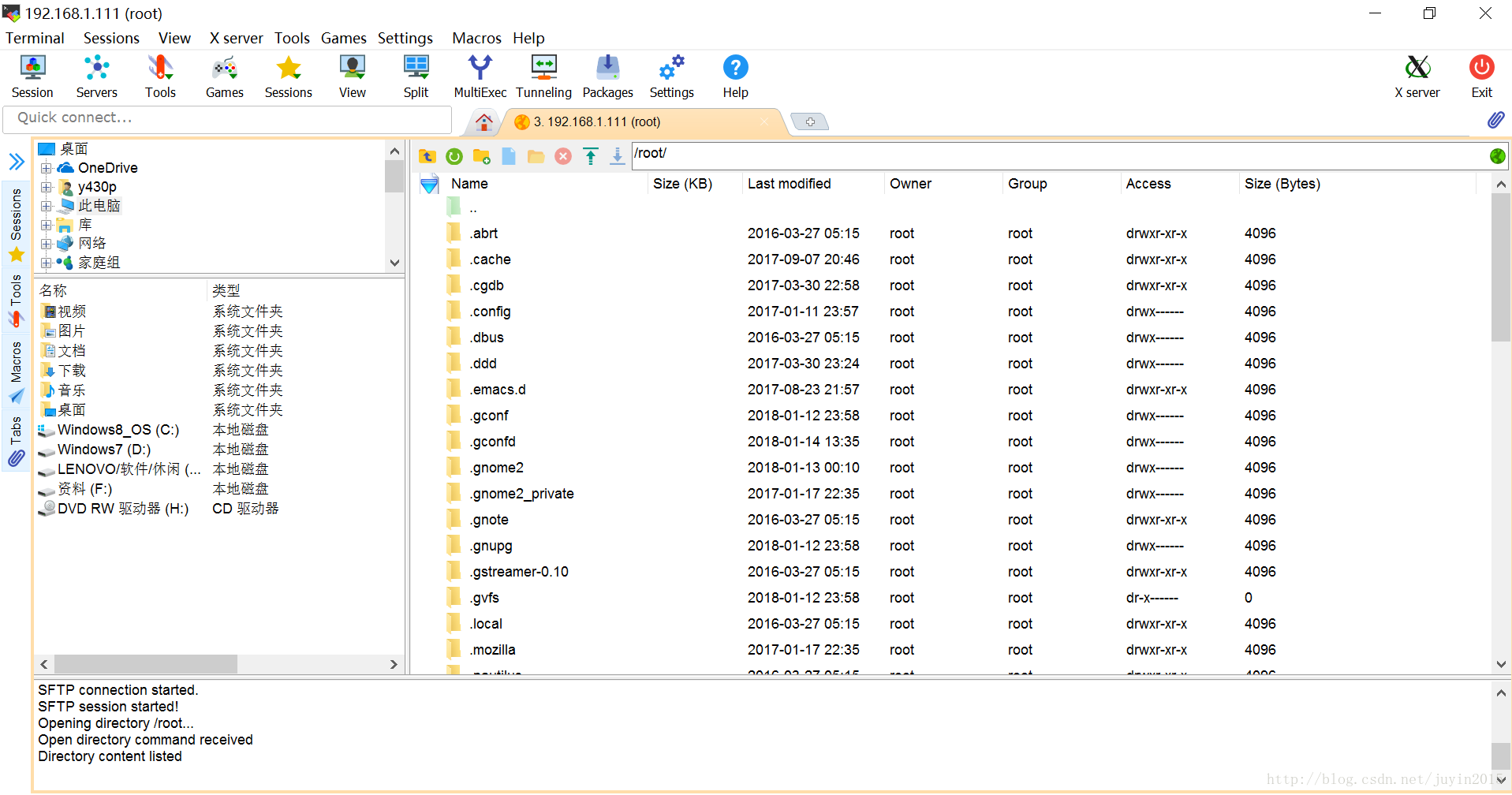
2 查看文件、上传下载文件
当远程登录后,我们在左侧会出现文件列表,我们可以直接从windows上传文件,下载文件。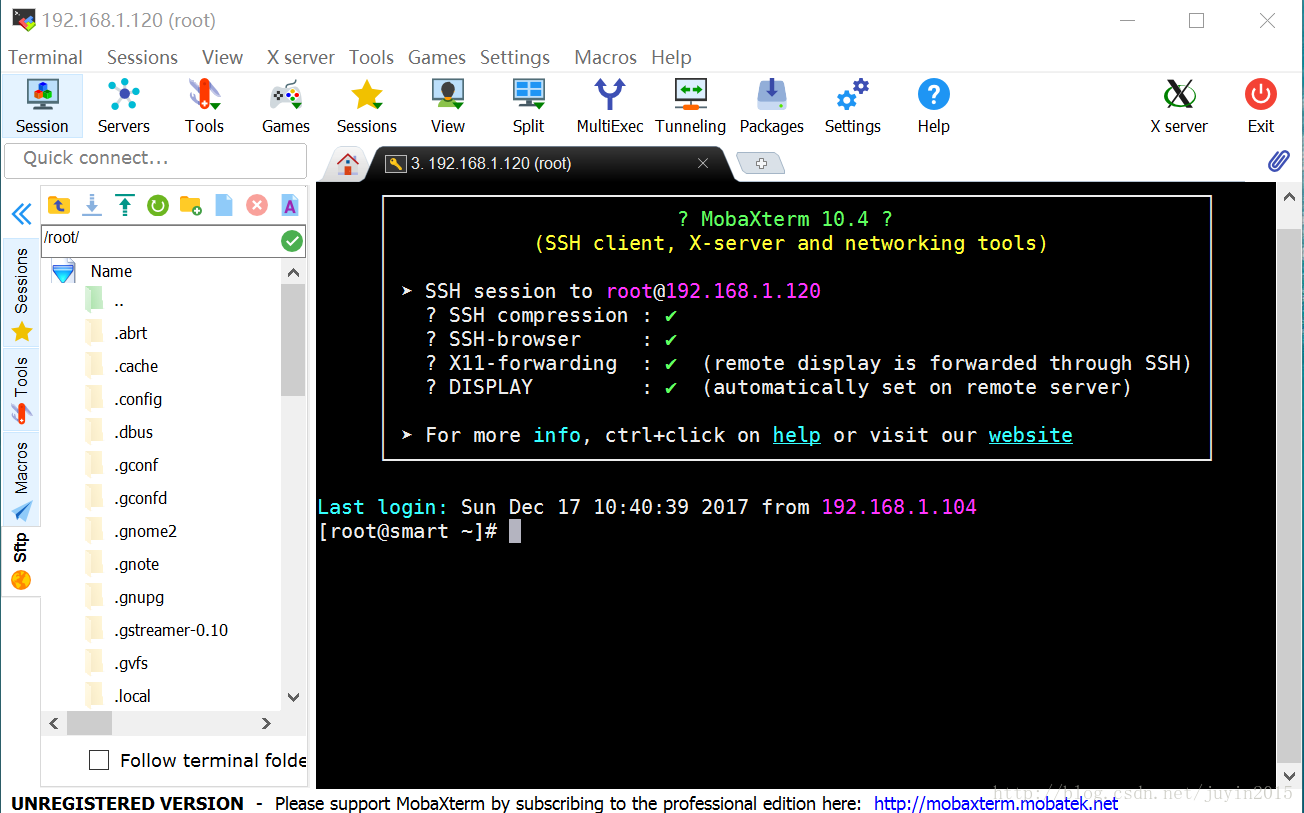
3 多窗口同时执行
- 登录多个待同时执行的窗口后,点击
 图标,如下:
图标,如下:
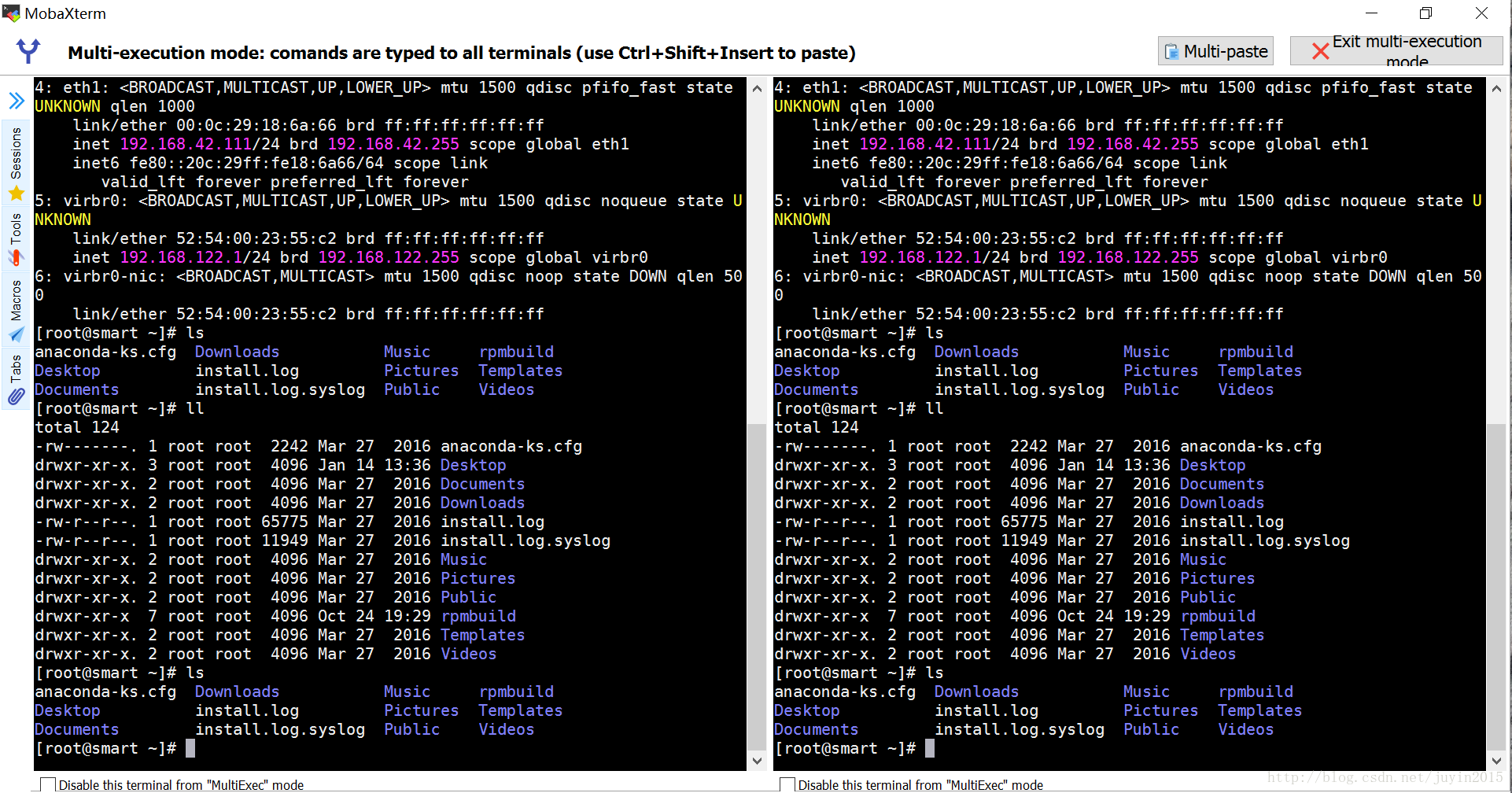
- 点击
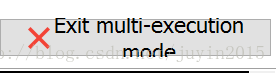 按钮,可以退出多窗口模式。
按钮,可以退出多窗口模式。
4 执行Linux下命令
4.1 gedit
4.2 wireshark
wireshark同样可以在这里执行,这样我们就可以在windows下查看Linux的抓包。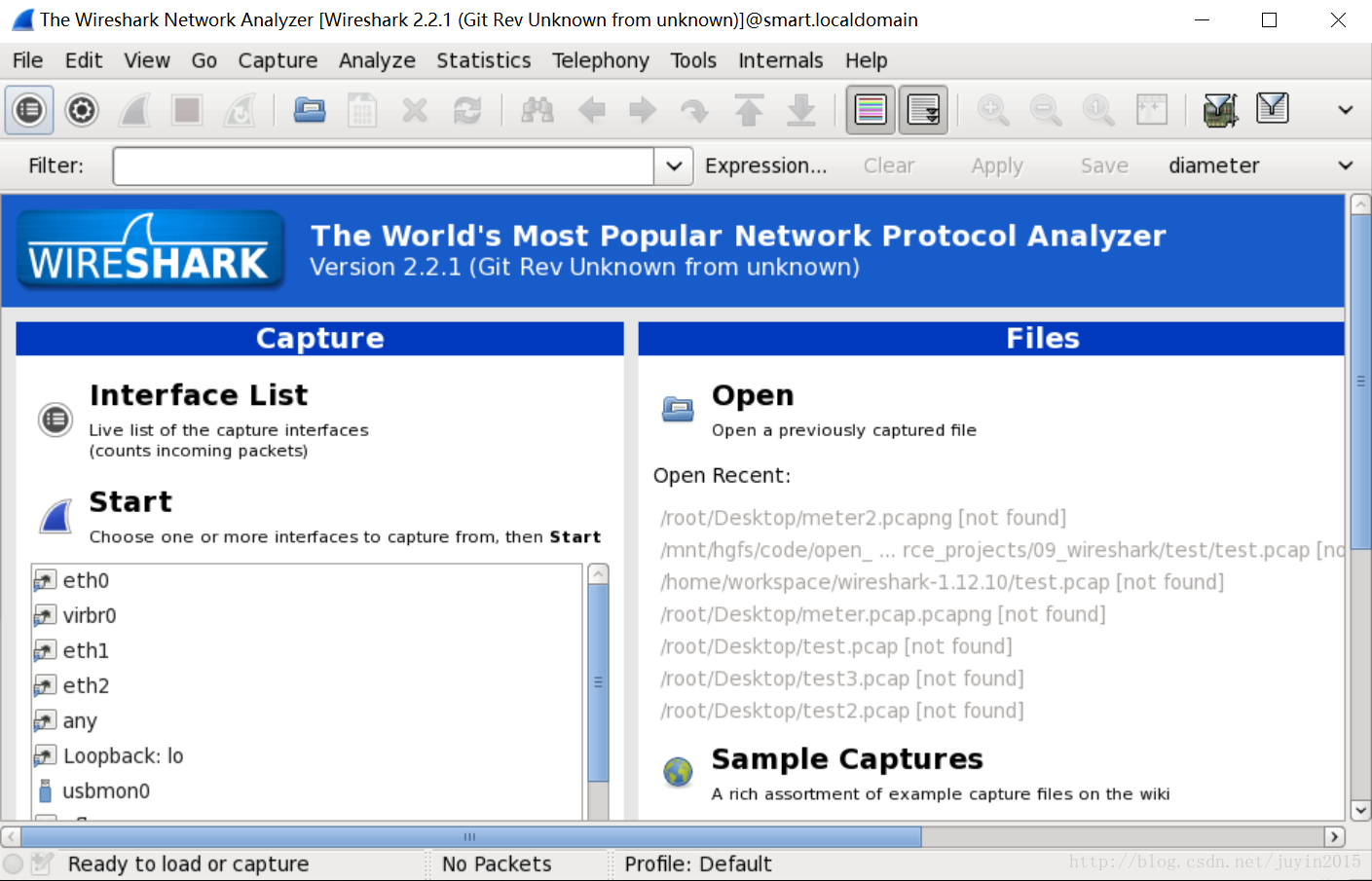
5 宏的使用
执行,MobaXterm具有录制宏、重放宏、编辑宏。如下图: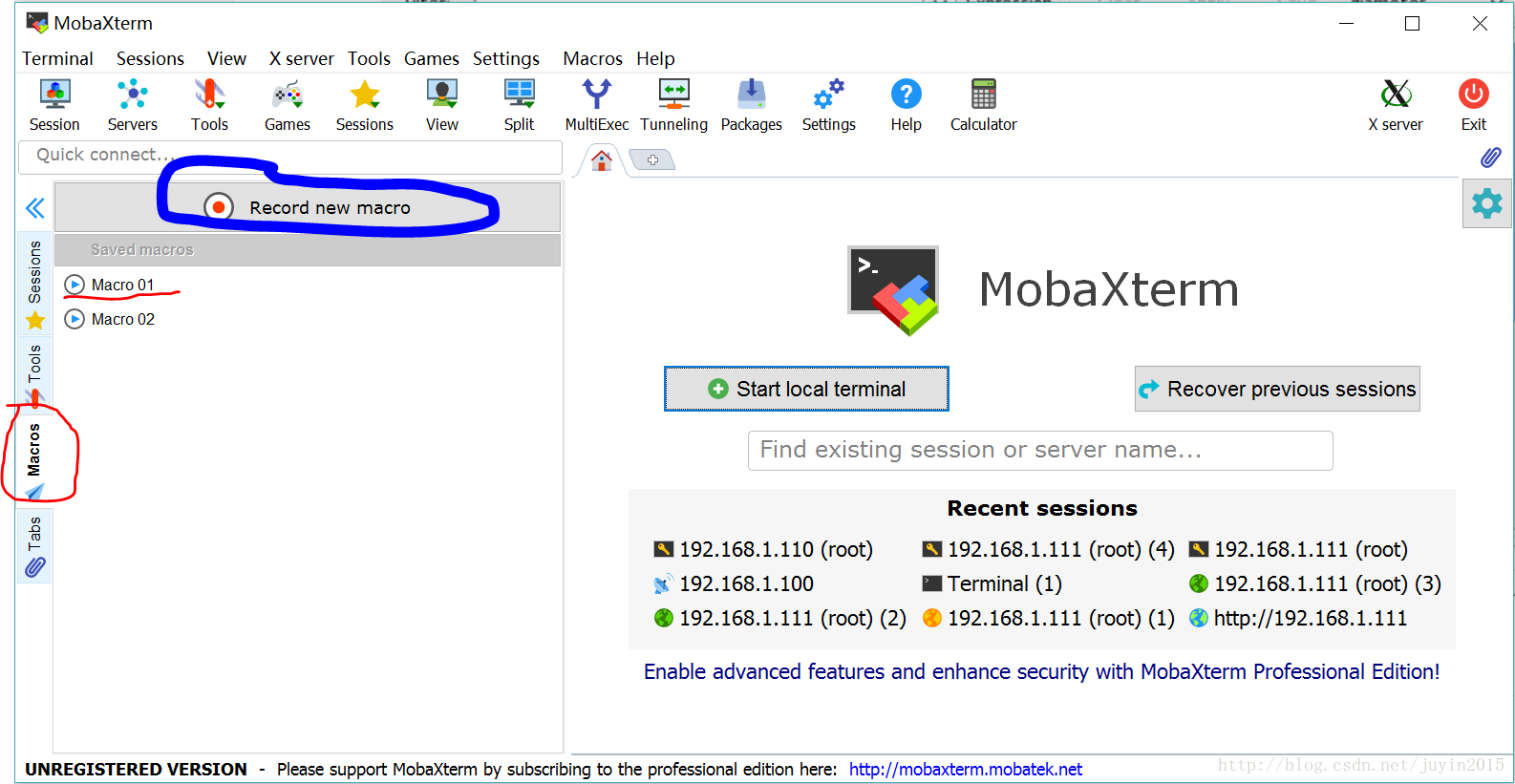
本博客所有文章除特别声明外,均采用 CC BY-NC-SA 4.0 许可协议。转载请注明来自 Helloeuler!
